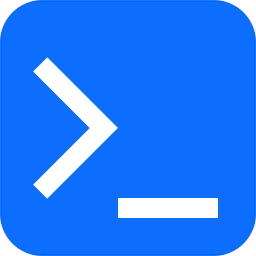Bootstrap5 输入框组
我们可以使用 .input-group 类来向表单输入框中添加更多的样式,如图标、文本或者按钮。
.input-group-text 类来设置文本的样式。

<form>
<div class="input-group mb-3">
<span class="input-group-text">@</span>
<input type="text" class="form-control" placeholder="Username">
</div>
<div class="input-group">
<input type="text" class="form-control" placeholder="Your Email">
<span class="input-group-text">@google.com</span>
</div>
</form>输入框大小
使用 .input-group-sm 类来设置小的输入框,.input-group-lg 类设置大的输入框:
<div class="input-group mb-3 input-group-sm">
<span class="input-group-text">Small</span>
<input type="text" class="form-control">
</div>
<div class="input-group mb-3">
<span class="input-group-text">Default</span>
<input type="text" class="form-control">>
</div>
<div class="input-group mb-3 input-group-lg">
<span class="input-group-text">Large</span>
<input type="text" class="form-control">
</div>多个输入框和文本
<!-- 多个输入框 -->
<div class="input-group mb-3">
<span class="input-group-text">Person</span>
<input type="text" class="form-control" placeholder="First Name">
<input type="text" class="form-control" placeholder="Last Name">
</div>
<!-- 多个文本信息 -->
<div class="input-group mb-3">
<span class="input-group-text">One</span>
<span class="input-group-text">Two</span>
<span class="input-group-text">Three</span>
<input type="text" class="form-control">
</div>复选框与单选框
文本信息可以使用复选框与单选框替代:

<div class="input-group mb-3">
<div class="input-group-text">
<input type="checkbox">
</div>
<input type="text" class="form-control" placeholder="BAIDU">
</div>
<div class="input-group mb-3">
<div class="input-group-text">
<input type="radio">
</div>
<input type="text" class="form-control" placeholder="GOOGLE">
</div>
输入框添加按钮组
<div class="input-group mb-3">
<button class="btn btn-outline-primary" type="button">Basic Button</button>
<input type="text" class="form-control" placeholder="Some text">
</div>
<div class="input-group mb-3">
<input type="text" class="form-control" placeholder="Search">
<button class="btn btn-success" type="submit">Go</button>
</div>
<div class="input-group mb-3">
<input type="text" class="form-control" placeholder="Something clever..">
<button class="btn btn-primary" type="button">OK</button>
<button class="btn btn-danger" type="button">Cancel</button>
</div>设置下拉菜单
输入框中添加下拉菜单不需要使用 .dropdown 类。

<div class="input-group mt-3 mb-3">
<button type="button" class="btn btn-primary dropdown-toggle" data-bs-toggle="dropdown">
选择网站
</button>
<ul class="dropdown-menu">
<li><a class="dropdown-item" href="https://www.google.com">GOOGLE</a></li>
<li><a class="dropdown-item" href="https://www.baidu.com">BAIDU</a></li>
<li><a class="dropdown-item" href="https://www.taobao.com">TAOBAO</a></li>
</ul>
<input type="text" class="form-control" placeholder="网站地址">
</div>输入框组标签
在输入框组通过在输入框组外围的 label 来设置标签,标签的 for 属性需要与输入框组的 id 对应,点击标签后可以聚焦输入框:

<form>
<label for="demo">这里输入您的邮箱:</label>
<div class="input-group mb-3">
<input type="text" class="form-control" placeholder="Email" id="demo" name="email">
<span class="input-group-text">@google.com</span>
</div>
</form>手机扫码阅读本文
本文来自互联网,本网站转载的目的在于传递更多信息以供访问者学习参考,所属内容只代表原作者的个人观点,不代表本网站的立场和价值判断,版权归原作者所有。如有侵犯您的版权,请联系我们,我们收到后会尽快核实并第一时间改正。